Serie: Intraday-Monitoring
Verwalten Sie die angezeigten Metriken
- Arbeiten mit der Intraday-Überwachungsansicht
- Übersicht über die Intraday-Überwachung
- Arbeiten mit der Intraday-Überwachungsansicht
- Export von Intraday-Überwachungsdaten
- Anzeigeoptionen für die Intraday-Überwachung ändern
- Definitionen von Metriken zum Personalmanagement
- Export von Intraday-Überwachungsdaten
Sie können die angezeigten Metriken hinzufügen, entfernen, neu anordnen und konfigurieren, um die Ansicht der untertägigen Überwachung anzupassen.
Klicken Sie auf den Prozentsatz der Kennzahl, die Sie in Form eines Diagramms anzeigen möchten.
- Für die folgenden Spalten sind keine Diagramme verfügbar: Beantwortet, Verlassen und Erledigt.
- Verwenden Sie die Auf- und Abwärtspfeile auf der rechten Seite des Diagramms, um den gültigen Bereich zu konfigurieren. Werte außerhalb des gültigen Bereichs erscheinen in Rot.
- Die Differenzen von Prozentsätzen wie Servicegrad und Belegung werden als prozentuale Differenz angezeigt, nicht als Prozent eines Prozents.
- Rote Werte zeigen an, dass die Metrik außerhalb des akzeptablen Bereichs liegt. In der nachstehenden Grafik beträgt diese Spanne plus oder minus 10 %, wie ganz rechts in der Grafik dargestellt.
- Unter jeder Kennzahl enthält das System Linien, die die letzten fünf Intervalle anzeigen.
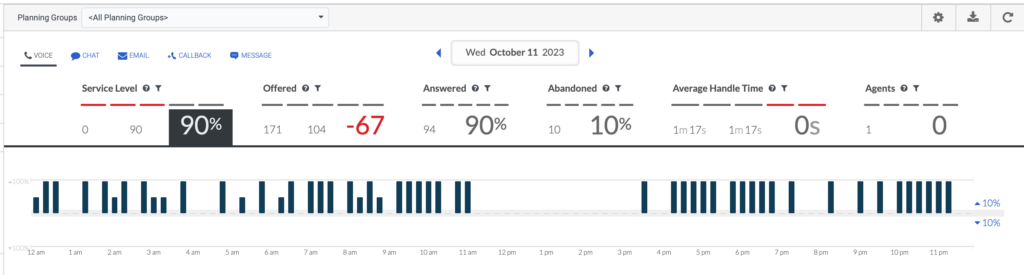
Genesys Cloud merkt sich die Anzeigeeinstellungen, die Sie hier festlegen.
- Klicken Sie auf die Schaltfläche display in der oberen rechten Ecke
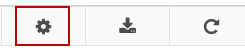 Das Dialogfeld Anzeigeoptionen wird geöffnet.
Das Dialogfeld Anzeigeoptionen wird geöffnet. - Wählen Sie aus der Liste Zeitformat das Zeitformat aus, das Sie einstellen möchten
- Dauer (Standard)
- Digital
- Sekunden
- Verwenden Sie die Pfeile nach oben und unten, um die Genauigkeit zu wählen. Hinweis: Die Standardeinstellung ist 0; die Optionen sind 0, 1 oder 2.
- Verwenden Sie die Pfeile nach oben und unten, um den Mindestprozentsatz für beantwortete Interaktionen festzulegen.
- Verwenden Sie die Pfeile nach oben und unten, um den maximalen Zielprozentsatz für abgebrochene Interaktionen festzulegen.
- Verwenden Sie die Pfeile nach oben und unten, um den Mindestprozentsatz für abgeschlossene Interaktionen festzulegen.
- Klicken Sie auf OK.
- Klicken Sie auf den Pfeil am Ende einer vorhandenen Spalte. Es erscheint eine Liste von Metriken.
- Um eine bestimmte Metrik hinzuzufügen, klicken Sie auf die Metrik, die Sie der Ansicht hinzufügen möchten.
- Um die nächste verfügbare Metrik aus der Liste einzufügen, klicken Sie auf Spalte einfügen. Die nächste verfügbare metrische Spalte wird nach der ausgewählten Spalte angezeigt.
- Klicken Sie auf den Pfeil am Ende der Metrik, die Sie ersetzen möchten. Es erscheint eine Liste von Metriken.
- Klicken Sie auf die Metrik, die Sie anzeigen möchten. Die neue metrische Spalte wird angezeigt und ersetzt die bisherige Spalte.
- Klicken Sie auf den Pfeil am Ende der Metrik, die Sie entfernen möchten. Es erscheint eine Liste von Metriken.
- Klicken Sie auf Spalte ausblenden. Die nächste verfügbare metrische Spalte wird nach der ausgewählten Spalte angezeigt.
- Klicken Sie auf den Pfeil am Ende einer beliebigen Metrik. Es erscheint eine Liste von Metriken.
- Klicken Sie auf Auf Standardwerte zurücksetzen.

